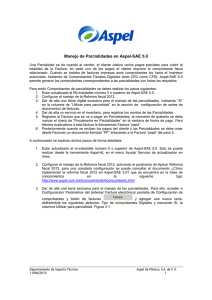Manejo de parcialidades en Aspel
Anuncio
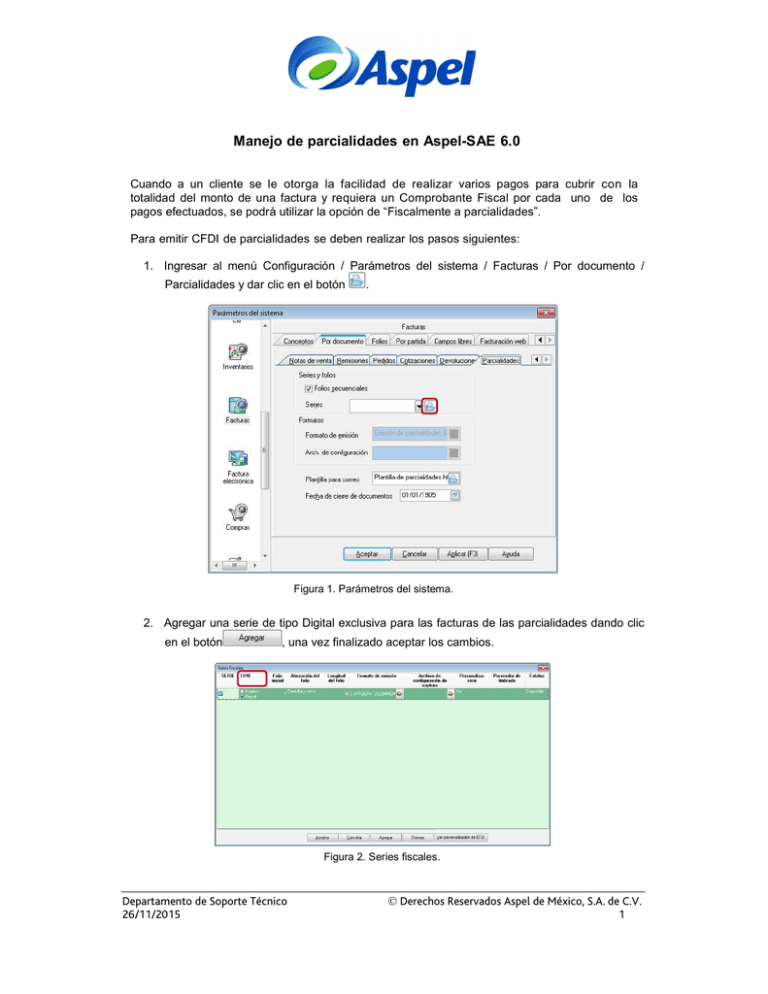
Manejo de parcialidades en Aspel-SAE 6.0 Cuando a un cliente se le otorga la facilidad de realizar varios pagos para cubrir con la totalidad del monto de una factura y requiera un Comprobante Fiscal por cada uno de los pagos efectuados, se podrá utilizar la opción de “Fiscalmente a parcialidades”. Para emitir CFDI de parcialidades se deben realizar los pasos siguientes: 1. Ingresar al menú Configuración / Parámetros del sistema / Facturas / Por documento / Parcialidades y dar clic en el botón . Figura 1. Parámetros del sistema. 2. Agregar una serie de tipo Digital exclusiva para las facturas de las parcialidades dando clic en el botón , una vez finalizado aceptar los cambios. Figura 2. Series fiscales. Departamento de Soporte Técnico 26/11/2015 Derechos Reservados Aspel de México, S.A. de C.V. 1 3. Ingresar al menú Módulos / Inventarios / Productos y servicios y dar de alta un servicio para registrar los pagos de las parcialidades con el botón . Figura 3. Alta del servicio en el inventario 4. Ingresar al menú Módulos / Facturas y vendedores / Facturas y registrar la factura que se va a pagar en parcialidades por el total de la venta, al momento de grabarla se debe marcar el parámetro “Fiscalmente en parcialidades” en la ventana Condiciones de pago. Para efectos explicativos a esta factura la llamaremos factura principal o papá. Figura 4. Alta de factura principal. Departamento de Soporte Técnico 26/11/2015 Derechos Reservados Aspel de México, S.A. de C.V. 2 Hecho lo anterior, tanto en el archivo XML como en la representación impresa correspondiente al CFDI, se mostrará como forma de pago la palabra “Pago en parcialidades”: Figura 5. Representación impresa del CFDI. Figura 6. XML del CFDI. 5. Cuando se efectúe la recepción de algún pago pa r cial por parte del cliente, se debe crear la factura parcial ingresando al menú Módulos / Facturas y vendedores / Facturas / Parcialidades y/o con el icono dentro del módulo de facturas, intentar pasarse a cualquiera de los otros campos de captura para que se despliegue la ventana Enlace de documentos y realizar el enlace a la factura principal. Nota: Tomar a consideración que no se podrán crear facturas parciales de forma directa, únicamente se podrán generar facturas de parcialidades a partir de facturas principales o papás, siempre y cuando tengan el status: • • • Original Emitida Dev. Parc Departamento de Soporte Técnico 26/11/2015 Derechos Reservados Aspel de México, S.A. de C.V. 3 Figura 7. Enlace de documento. Debido a que es un enlace de documento, el sistema leerá los datos del encabezado de la factura principal, aunque será necesario, definir de forma manual tanto el número de la parcialidad como la cantidad de pagos. a) Parcialidad: Número secuencial correspondiente al pago realizado por el cliente. b) Pago: Totalidad de pagos que el cliente deberá de efectuar para el saldado del documento. Seleccionar el servicio previamente dado de alta en el paso 3 junto con el respectivo precio unitario correspondiente al pago realizado por el cliente (se calculará el impuesto dependiendo al esquema de impuestos que se tenga definido para el servicio). Figura 8. Captura de factura a parcialidades. Nota: La finalidad de este documento es generar los CDFI relacionados a las parcialidades, el sistema no manda alerta si el monto de la factura parcial, sobrepasa el monto de la factura principal. Departamento de Soporte Técnico 26/11/2015 Derechos Reservados Aspel de México, S.A. de C.V. 4 Se mostrará la ventana de las observaciones de la partida una vez terminado de capturar los datos del servicio en la cual aparece la informacion sobre la parcialidad. Figura 9. Observaciones de la partida. Definir la forma de pago indicada por el cliente (Efectivo, Cheque, Transferencia, etcétera) y darle clic en el botón , grabar la factura con el icono . Figura 10. Recepción de pagos y anticipos. Departamento de Soporte Técnico 26/11/2015 Derechos Reservados Aspel de México, S.A. de C.V. 5 En la representación impresa aparecerá tanto el número correspondiente a la parcialidad así como los datos de la factura original, los cual son un requisito: Figura 11. Representación impresa del CFDI de parcialidades. En el archivo XML se mostrarán los datos correspondientes a la parcialidad: Figura 12. XML del CFDI de parcialidades. Departamento de Soporte Técnico 26/11/2015 Derechos Reservados Aspel de México, S.A. de C.V. 6 6. Ingresar al menú Módulos / Clientes y cuentas por cobrar / Clientes y revisar los movimientos de cxc del cliente con el icono para validar que se haya efectuado el movimiento del pago correspondiente a la parcialidad. Figura 13. XML del CFDI de parcialidades. Repetir el paso 5 tantas veces como parcialidades se tengan, teniendo especial énfasis en que el control de número de parcialidad debe definirse manualmente. Aspel Soporte Técnico / aspel Departamento de Soporte Técnico 26/11/2015 Derechos Reservados Aspel de México, S.A. de C.V. 7